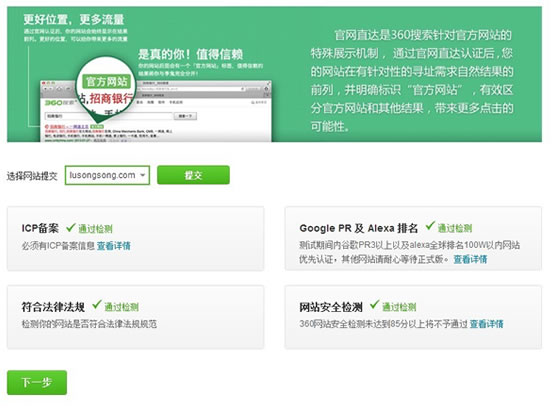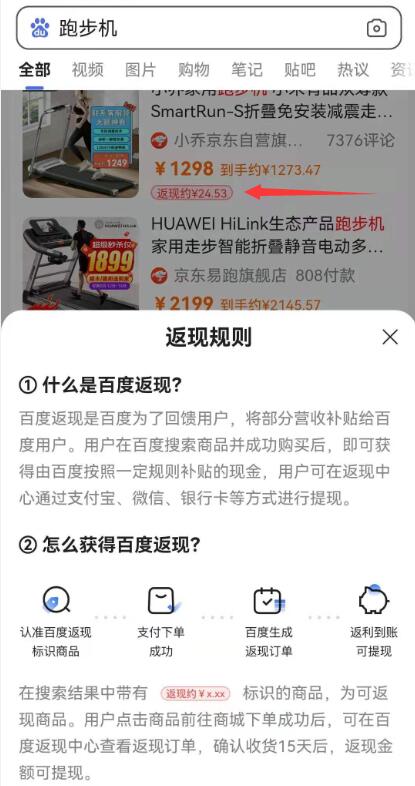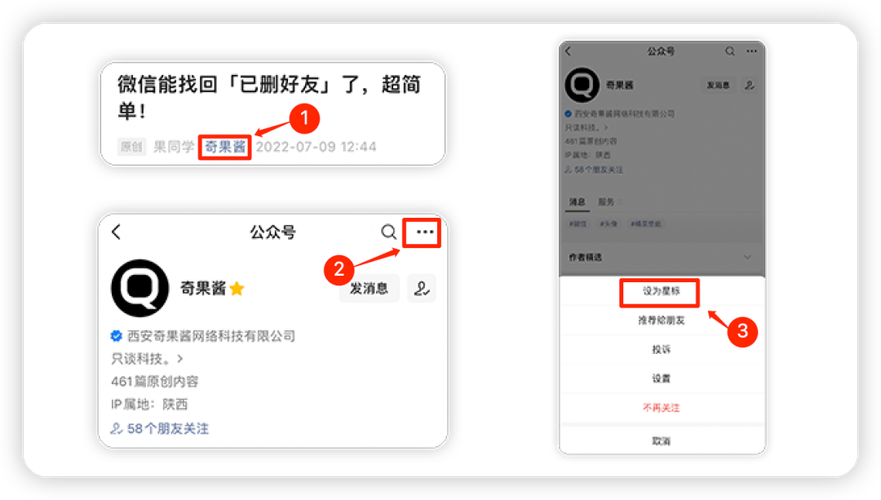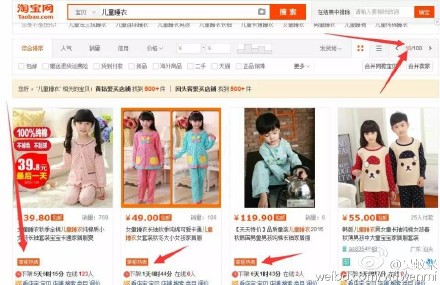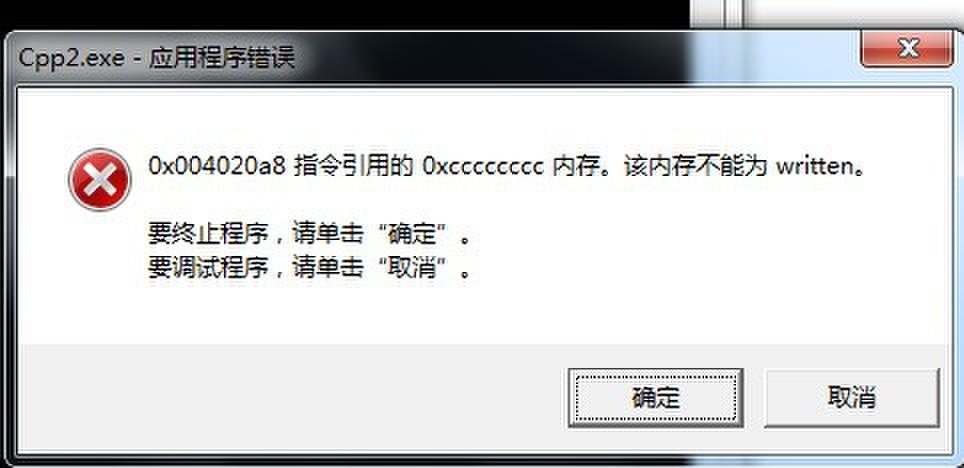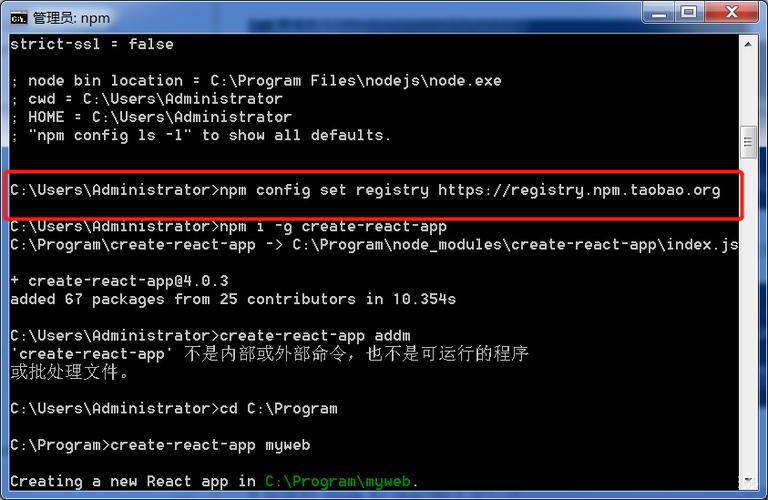Mac环境下Eclipse JSP运行出错,需检查配置及代码问题。
在使用Mac操作系统的Eclipse开发环境中,遇到JSP(Java Server Pages)相关的错误是常见的问题,这类错误可能源于不同的配置问题、环境不兼容、代码错误或缺失的库等,以下是一些常见的JSP报错及其可能的解决方案,内容将尽量详细以确保您能够理解并解决问题。
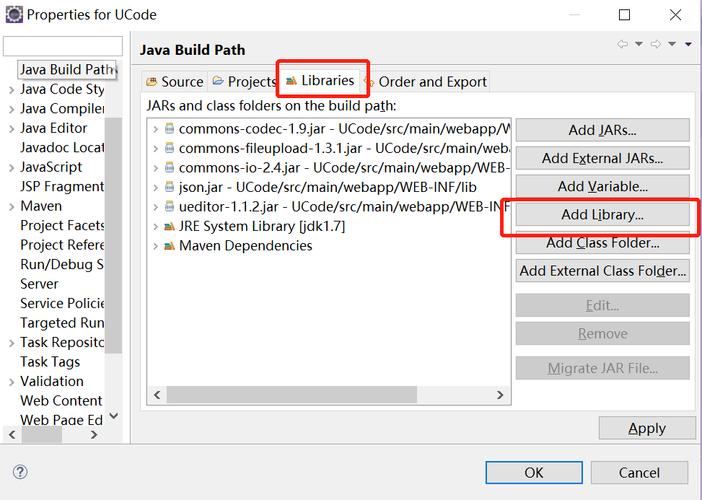
配置问题
1、Tomcat服务器配置:确保您已经正确配置了Tomcat服务器,在Eclipse中,这通常意味着你需要添加你的Tomcat安装路径到Eclipse的Server Adapters中,检查Server Runtime Environments是否已经设置了对应的Tomcat版本。
2、部署目录问题:有时,Eclipse部署应用到Tomcat时,可能会将应用部署到错误的目录,检查你的部署路径是否正确,以及是否与Tomcat服务器配置中的路径一致。
3、Context路径问题:确保你的应用context路径正确无误,错误的context路径会导致浏览器无法找到正确的JSP页面。
环境问题
1、JRE和JDK版本:检查Eclipse中的JRE和JDK版本是否与Tomcat服务器要求的版本一致,不兼容的Java版本可能会导致各种运行时错误。
2、编码问题:有时,页面编码问题可能会导致JSP页面出现乱码或错误,确保Eclipse、Tomcat和JSP页面都使用相同的编码,通常是UTF8。
代码问题
1、语法错误:检查JSP页面是否有语法错误,这些错误可能会在页面编译成Servlet时导致失败。
2、EL表达式错误:如果你使用的是Expression Language (EL) 表达式,确认它们是否被正确编写且符合规范。
3、脚本错误:在 <% %> 标签内的Java代码应该符合Java语法,确认没有遗漏分号、括号或其他关键符号。
类库问题
1、缺失的库:有时,应用需要的某些库没有包含在项目中,确保所有的JAR文件都已经添加到项目的lib目录下,并在Tomcat的Classpath中引用。
2、版本冲突:多个不同版本的库可能会导致冲突,检查你的项目依赖,确保没有版本冲突的问题。
具体错误排查
以下是几种常见的JSP错误及其可能的解决方案:
1、HTTP Status 500 内部服务器错误:
检查tomcat/logs目录下的日志文件,查看具体的错误堆栈信息。
确认Web应用的部署路径和Context路径是否正确。
检查JSP页面是否有编译错误。
2、HTTP Status 404 未找到:
确认浏览器中的URL是否完全正确,包括Context路径。
检查是否所有的JSP页面都已经部署到Tomcat服务器上。
3、编译错误:
在Eclipse中,右键点击项目,选择"Clean",然后重新部署应用。
检查Eclipse是否有代码静态检查工具(如PMD或Checkstyle),它们可能会报告一些警告或错误。
4、EL表达式错误:
检查EL表达式是否正确,特别是当访问对象属性时。
确认EL表达式的对象是否已经正确放置到了作用域中。
5、Java异常:
如果堆栈跟踪指出了Java异常,那么首先查看代码中的相关部分。
对于空指针异常,检查是否所有对象在使用前都已正确初始化。
6、部署问题:
如果项目部署有问题,查看Eclipse的Servers视图中的部署日志。
确认部署的模块没有与Tomcat中其他应用冲突。
通过以上步骤,应该能够解决大部分常见的JSP错误,如果问题仍然存在,建议仔细检查Eclipse的设置、Tomcat的配置以及项目的构建路径和代码,有时,重启Eclipse和Tomcat也能解决一些临时性的问题,在解决问题的过程中,务必仔细阅读错误信息和堆栈跟踪,它们通常会给出解决问题的线索。